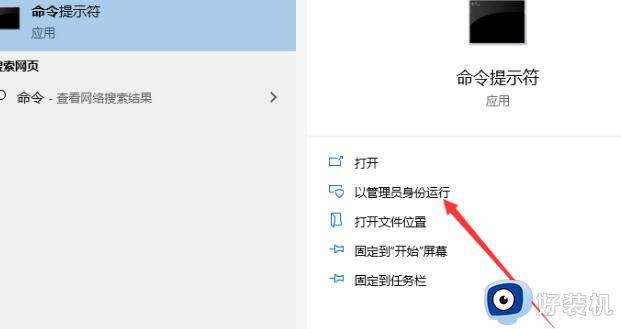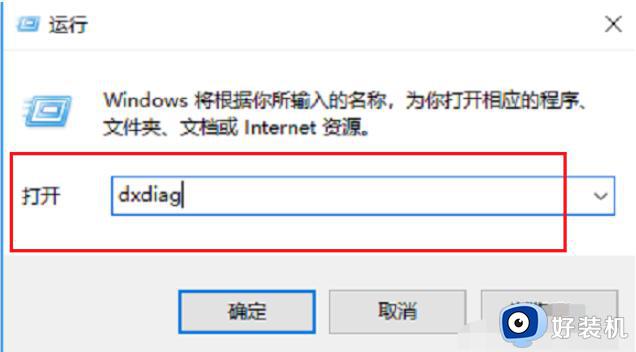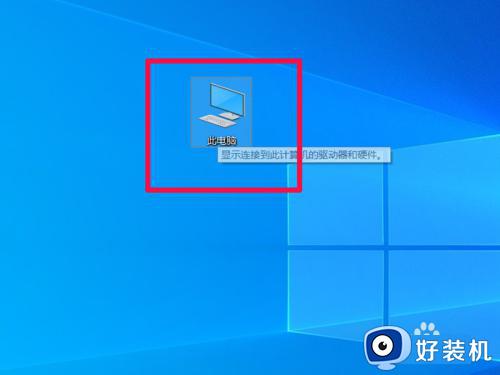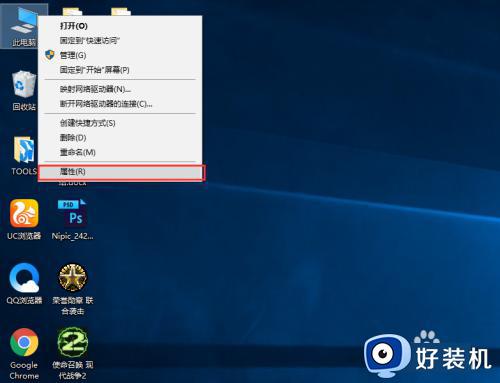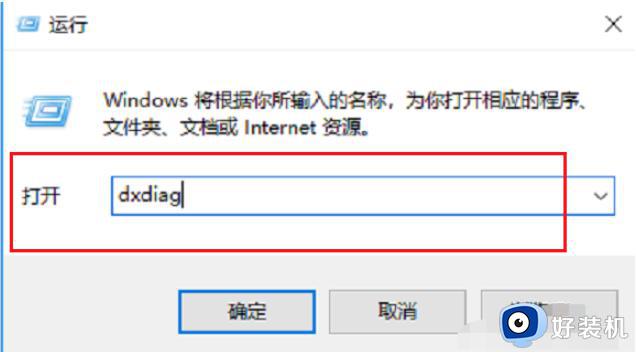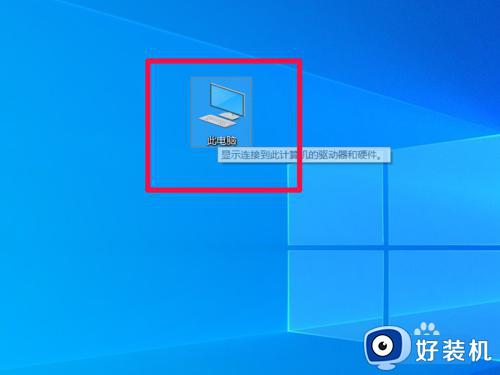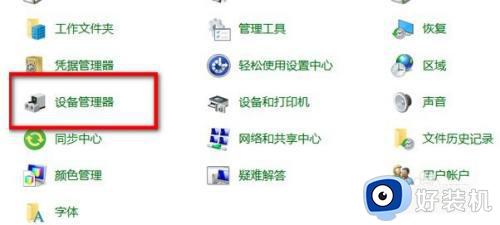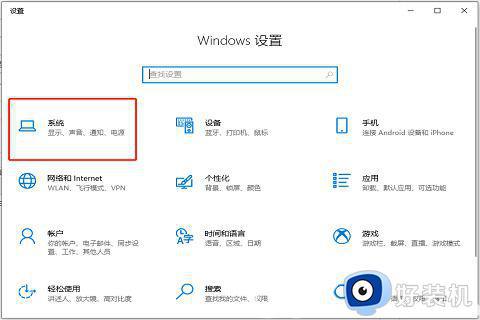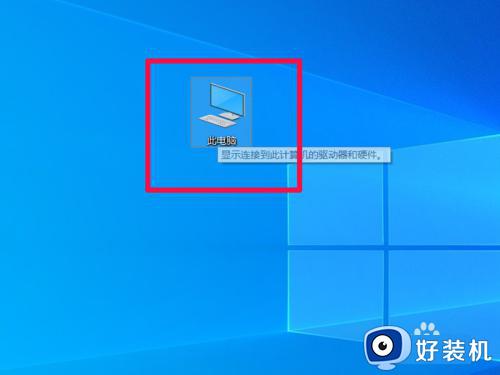win10笔记本怎么看配置参数 win10如何查看电脑配置参数
时间:2020-12-21 16:00:22作者:xinxin
为了方便携带,同时能够随时使用到win10系统,许多用户在选择电脑时都会优先考虑到win10笔记本,这也是笔记本电脑的一大优势,然而在有些用户在托人给自己入手一台win10笔记本电脑之后,却不知道具体的配置参数是多少,那么win10笔记本怎么看配置参数呢?这里小编就来教大家win10查看电脑配置参数操作方法。
具体方法:
1、首先点击左下角的开始键,如图所示。或直接点击键盘上的开始键均可。
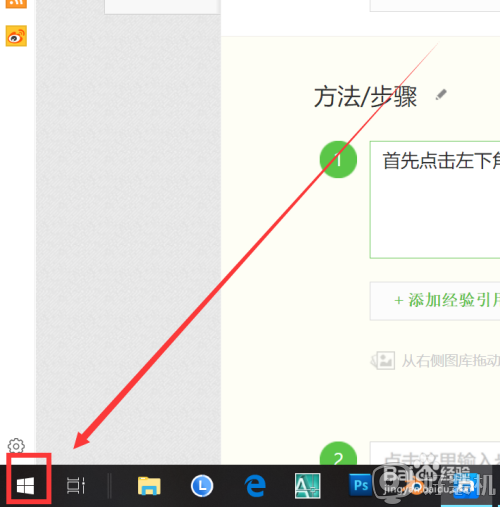
2、在弹出的菜单中点击左下角的设置按钮,如图所示。
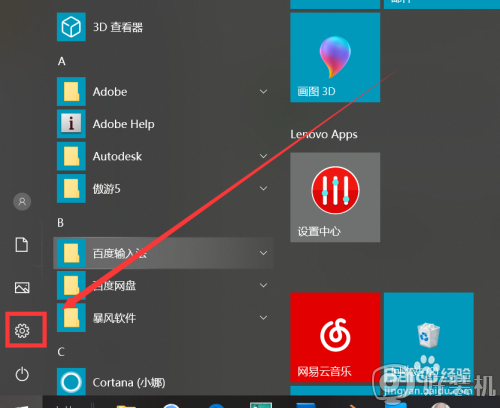
3、在弹出的设置页面中,点击左上角的系统选项,如图所示。
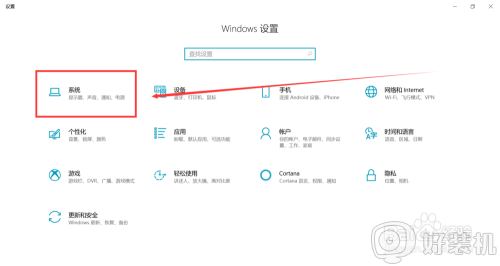
4、点击之后,在系统页面中拖动如图所视进度条拖到最下方。
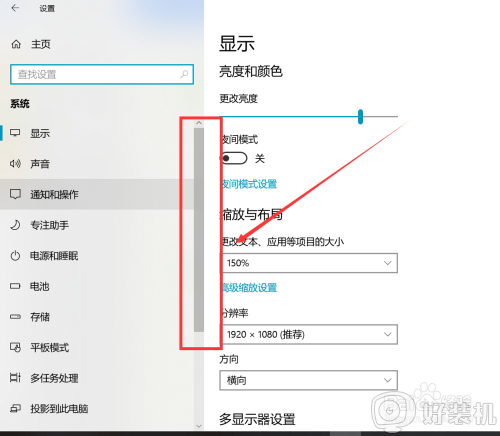
5、找到最下方的 关于 选项,如图所示。点击进入。
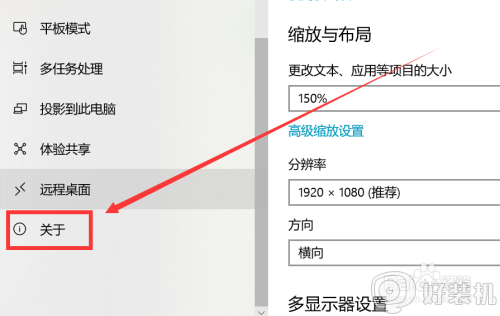
6、之后你就能看到你电脑中的各种详细的参数配置了,如图所示。
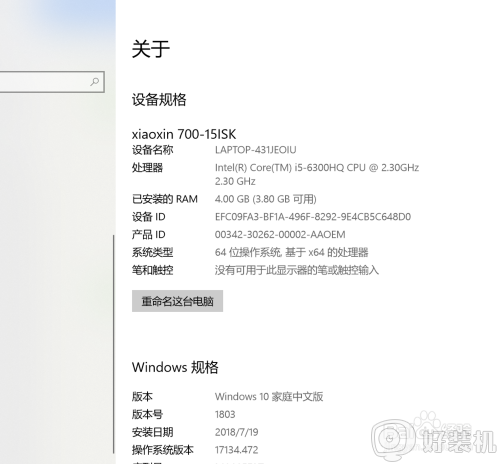
关于win10查看电脑配置参数操作方法就和大家简单介绍到这里了,还有不清楚的用户就可以参考一下小编的步骤进行操作,希望能够对大家有所帮助。